Możesz spróbować wykonać przywracanie systemu, aby rozwiązać problem
- Napotkasz błąd NET HELPMSG 2221, który odbierze uprawnienia administratora dla Twojego profilu.
- Możesz spróbować utworzyć nowe konto administratora na komputerze, korzystając z dwóch rozwiązań.
- W przeciwnym razie zalecamy wykonanie przywracania systemu, aby rozwiązać problem.
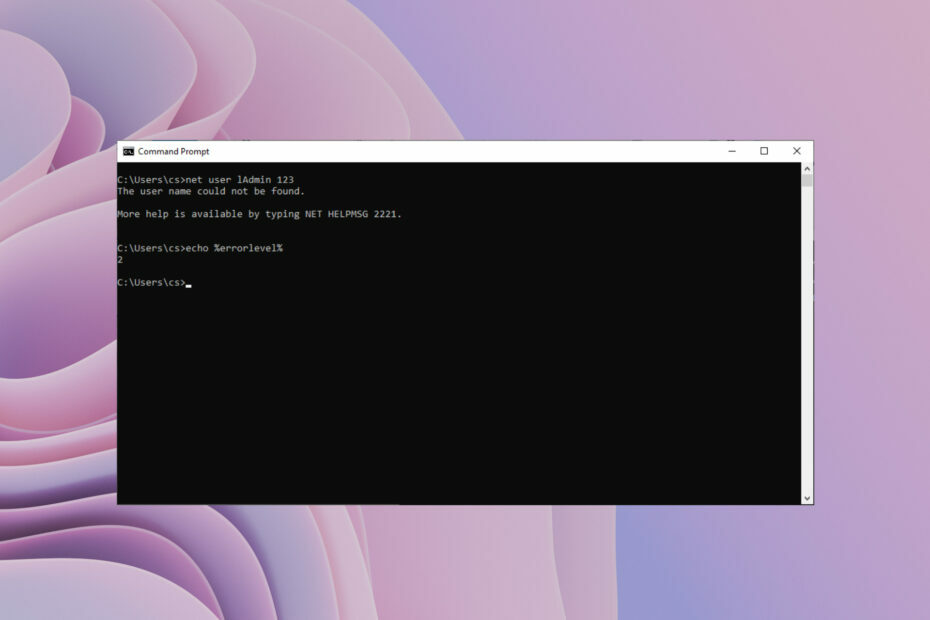
XZAINSTALUJ KLIKAJĄC POBIERZ PLIK
Fortect to narzędzie do naprawy systemu, które może skanować cały system w poszukiwaniu uszkodzonych lub brakujących plików systemu operacyjnego i automatycznie zastępować je działającymi wersjami z repozytorium.
Zwiększ wydajność swojego komputera w trzech prostych krokach:
- Pobierz i zainstaluj Fortec na twoim komputerze.
- Uruchom narzędzie i Rozpocznij skanowanie
- Kliknij prawym przyciskiem myszy Naprawai napraw go w ciągu kilku minut.
- 0 czytelników pobrało już Fortect w tym miesiącu
Znajdziesz wiele raporty użytkowników potwierdzające NET HELPMSG 2221 Kod błędu. Pojawia się, gdy Twoje konto nie jest już administratorem. Według użytkowników, ich konta zostały automatycznie pozbawione uprawnień administratora.
Jeśli również występuje ten problem, zalecamy zastosowanie rozwiązań z naszego przewodnika i naprawienie błędu NET HELPMSG 2221. Istnieje wiele sposobów na przywrócenie uprawnień administratora do konta. Przejdźmy od razu do nich.
Co to jest błąd NET HELPMSG 2221?
Jeśli nie jesteś administratorem swojego komputera, nie możesz używać programów z podwyższonym poziomem uprawnień. Na przykład nie będziesz mógł uruchomić wiersza polecenia, programu Windows PowerShell ani żadnego innego programu wymagającego dostępu administratora na komputerze.
Po przejrzeniu kilku raportów użytkowników, użytkownicy, którzy próbowali uzyskać dostęp do polecenia gpedit.msc za pośrednictwem okna dialogowego Uruchom, zostali wyrzuceni System Windows nie może znaleźć „gpedit.msc” Komunikat o błędzie.
Co więcej, uruchomienie lusrmgr.msc pokazało im komunikat o błędzie przystawka została ograniczona przez zasady. Aby uzyskać szczegółowe informacje, skontaktuj się z administratorem.
Próba uruchomienia polecenia z podwyższonym poziomem uprawnień w CMD powoduje wyświetlenie komunikatu o błędzie. Nie można znaleźć użytkownika. Więcej pomocy przy wpisywaniu NET HELPMSG 2221.
Jak mogę naprawić błąd NET HELPMSG 2221?
- Co to jest błąd NET HELPMSG 2221?
- Jak mogę naprawić błąd NET HELPMSG 2221?
- 1. Odzyskaj uprawnienia administratora
- 2. Skorzystaj z Panelu sterowania
- 3. Wykonaj przywracanie systemu
1. Odzyskaj uprawnienia administratora
- wciśnij Wygrać + I klucze do otwierania Ustawienia menu.
- Kliknij Powrót do zdrowia.
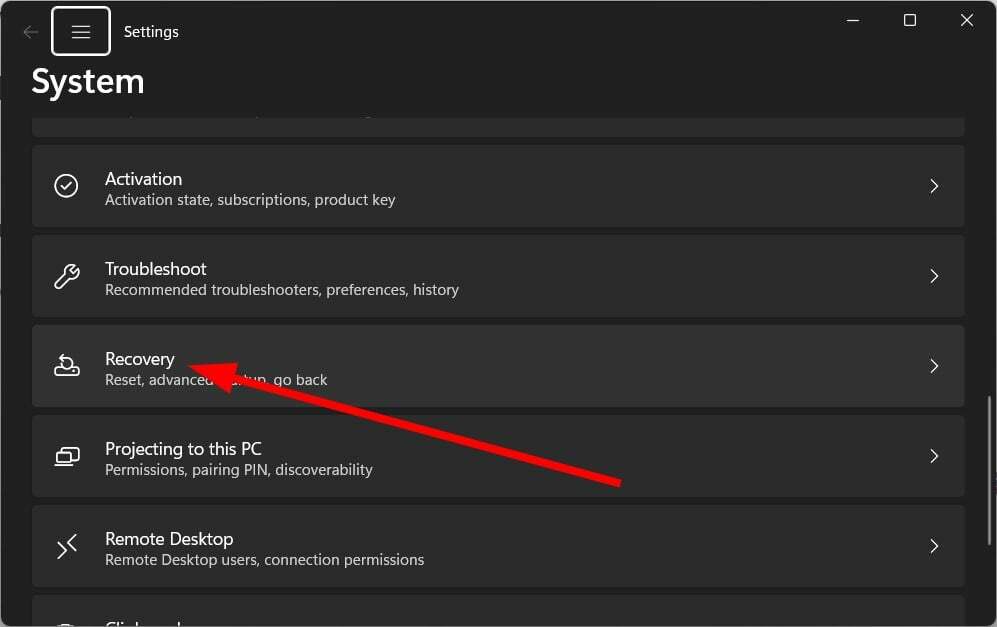
- Kliknij Zrestartuj teraz dla Zaawansowane uruchomienie opcja.

- W oknie Zaawansowane uruchamianie wybierz Rozwiązywanie problemów.
- Następnie wybierz Zaawansowane opcje.

- Wybierać Wiersz polecenia.
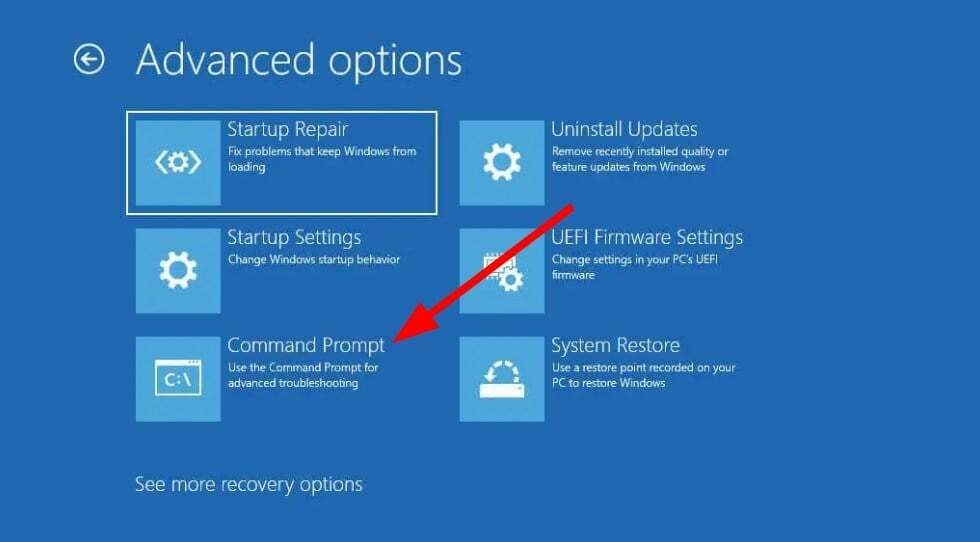
- Wpisz poniższe polecenie w CMD i naciśnij Wchodzić.
regedit
- Podkreśl HKEY_LOCAL_MACHINE oddział.
- Kliknij Plik i wybierz Załaduj gałąź.

- Przejdź do poniższej lokalizacji.
systemowy dysk główny > Windows > System32 > config
- Zlokalizuj SAM plik.
- Otworzyć SAM plik.

- Podaj nazwę do ula.
- Kliknij OK.
- Udaj się do poniższej lokalizacji rejestru.
HKEY_LOCAL_MACHINE\REM_SAM\SAM\Domeny\Konta\Użytkownicy\000001F4 - Po prawej stronie otwórz F wejście.
- Podkreśl 000001F4 klucz i umieść kursor online 38 po prawej stronie 11.
- wciśnij Usuwać klucz i typ 10.
- Kliknij OK.
- Zamknąć Edytor rejestru I Wiersz polecenia.
- Uruchom ponownie Twój komputer.
Powyższe kroki są mylące, ale jeśli zostaną wykonane poprawnie, pomogą naprawić błąd NET HELPMSG 2221. Sugerujemy uważne wykonanie kroków, aby zresetować uprawnienia administratora do konta.
- Szukasz lekkiego systemu Windows 11? Odpowiedzią jest Tiny11
- Błąd NVIDIA GeForce Now 0xc0f1103f: 7 sposobów na jego rozwiązanie
- Jak szybko zresetować GPU za pomocą klawisza skrótu / klawisza skrótu
- Scal dysk C i D w systemie Windows 11: jak to zrobić w 3 krokach
2. Skorzystaj z Panelu sterowania
- wciśnij Wygrać klucz, aby otworzyć Początek menu.
- otwarty Panel sterowania.
- Wybierać Konta użytkowników.

- Kliknij Zarządzaj innym kontem.

- Wybierać Dodaj nowego użytkownika w ustawieniach komputera opcja.

- Wybierz Dodaj konto opcja.

- Wypełnić wszystkie detale zgodnie z zapytaniem.
- Uderz w Skończyć przycisk.
- Otworzyć Początek menu, naciskając Wygrać klucz.
- otwarty Wiersz polecenia.
- Wpisz poniższe polecenia i naciśnij Wchodzić do uruchomienia Tryb bezpieczeństwa.
wyłączenie / r / o - W Tryb bezpieczeństwa, otworzyć Początek menu, naciskając Wygrać klucz.
- otwarty Panel sterowania.
- Wybierać Konta użytkowników.

- Kliknij Zarządzaj innym kontem.

- Będziesz miał dwa konta.
- Wybierz nowe konto którą stworzyłeś.
- Kliknij na Zmień typ konta opcja.
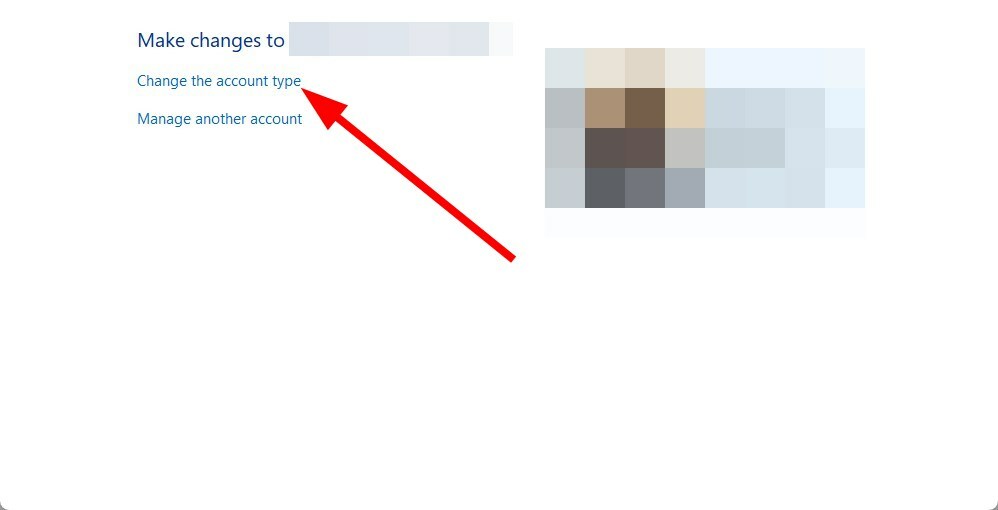
- Wybierać Administrator.

- Uderz w Zmień typ konta przycisk.
- Uruchom ponownie Twój komputer.
Jest to kolejny sposób resetowania lub przywracania konta administratora. Pomoże to naprawić błąd NET HELPMSG 2221.
3. Wykonaj przywracanie systemu
- wciśnij Wygrać klucz, aby otworzyć Początek menu.
- otwarty Utworzyć punkt przywracania opcja.

- Uderz w Przywracanie systemu przycisk.

- Kliknij Następny przycisk.
- Wybierz punkt przywracania.

- Kliknij Następny.
- Kliknij Skończyć przycisk.
- To rozpocznie proces przywracania systemu na twoim komputerze.
Jeśli powyższe rozwiązania nie pomogły ci rozwiązać błędu NET HELPMSG 2221, powinieneś wykonać przywracanie systemu.
Przywracanie systemu pomoże przywrócić komputer do stanu, w którym wszystko zwykle działa.
Należy jednak pamiętać, że przywracanie systemu będzie działać tylko wtedy, gdy wcześniej utworzono punkt przywracania systemu. Nasz przewodnik wyjaśnia, jak to zrobić utwórz punkt przywracania systemu w systemie Windows 10.
Powyższa procedura może wydawać się przytłaczająca. Dlatego proponujemy dedykowane oprogramowanie jako prostą alternatywę.
Fortect to niezawodne narzędzie zalecane w takich sytuacjach, ponieważ dogłębnie skanuje komputer w celu wykrycia uszkodzonych, uszkodzonych lub brakujących plików, ostatecznie zastępując je nowiutkimi plikami Windows z sieci magazyn.

forteca
Przywróć komputer do prawidłowego stanu, naprawiając uszkodzone pliki za pomocą nowych zamienników Fortect.
Możesz również szybko naprawić Net Helpmsg 3547 na komputerze, postępując zgodnie z opisanymi metodami.
Użytkownicy, którzy mają do czynienia z NET HELPMSG 2184, mogą zapoznać się z naszym przewodnikiem, który zawiera wiele rozwiązań problemu na komputerze.
Możesz również zapoznać się z naszym przewodnikiem, który wyjaśnia wszystkie różne rozwiązania rozwiązać problem NET HELPMSG 3521, błąd aktualizacji systemu Windows.
Mamy również przewodnik wyjaśniający, jak to zrobić szybko naprawić błąd NET HELPMSG 2185 komputera. Jeśli trafisz na NET HELPMSG 3534 komunikat o błędzie, powinieneś zapoznać się z naszym przewodnikiem, który nie tylko podaje rozwiązania, ale także wyjaśnia, na czym polega błąd.
Daj nam znać w komentarzach poniżej, które z powyższych rozwiązań pomogło Ci rozwiązać błąd NET HELPMSG 2221.
Nadal występują problemy?
SPONSOROWANE
Jeśli powyższe sugestie nie rozwiązały problemu, na komputerze mogą wystąpić poważniejsze problemy z systemem Windows. Sugerujemy wybór rozwiązania typu „wszystko w jednym”, np forteca aby skutecznie rozwiązywać problemy. Po instalacji wystarczy kliknąć Zobacz i napraw przycisk, a następnie naciśnij Rozpocznij naprawę.


